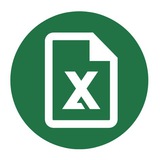Инструмент Power Pivot
Первоочередная функция этого инструмента — настройка связей между различными источниками информации и одновременной работы с этими данными без потери быстродействия программы, даже если они имеют огромный размер.
Инструкция для тех, кто так и не нашëл Power Pivot в инструментарии программы: перейдите в раздел «Файл», кликните по «Параметры» и откройте контекстное меню «Настроить ленту».
В левой части экрана найдите функцию «Выбрать команду». Здесь же кликните по «Основные вкладки» и щëлкните по строчке «Power Pivot».
Первоочередная функция этого инструмента — настройка связей между различными источниками информации и одновременной работы с этими данными без потери быстродействия программы, даже если они имеют огромный размер.
Инструкция для тех, кто так и не нашëл Power Pivot в инструментарии программы: перейдите в раздел «Файл», кликните по «Параметры» и откройте контекстное меню «Настроить ленту».
В левой части экрана найдите функцию «Выбрать команду». Здесь же кликните по «Основные вкладки» и щëлкните по строчке «Power Pivot».
Скрываем нули в таблице Excel
Если вы хотите быстро скрыть нули в таблице, соблюдайте алгоритм ниже:
1) Выделаем нужный диапазон, затем Главная → Условное форматирование → Правила выделения ячеек → Равно.
2) В поле Форматировать ячейки, которые РАВНЫ вводим 0.
3) Далее находим Пользовательский формат → Шрифт и выбираем белый (или какой-то другой) цвет. Нажимаем ОК.
Если вы хотите быстро скрыть нули в таблице, соблюдайте алгоритм ниже:
1) Выделаем нужный диапазон, затем Главная → Условное форматирование → Правила выделения ячеек → Равно.
2) В поле Форматировать ячейки, которые РАВНЫ вводим 0.
3) Далее находим Пользовательский формат → Шрифт и выбираем белый (или какой-то другой) цвет. Нажимаем ОК.
Удобная группировка ячеек
С помощью группировки строк или столбцов вы сможете скрывать значительную часть информации, которую не используете в данный момент.
Для этого выделите нужные ячейки, перейдите на вкладку Данные → Структура и нажмите кнопку Группировать.
Теперь при нажатии на кнопку + или - вы сможете скрывать сгруппированные данные. В ячейке на следующем столбце можно указать заголовок, который будет виден всегда.
Вы также можете повторно группировать уже сгруппированные данные. Excel поддерживает группировку до 8 уровней одновременно.
С помощью группировки строк или столбцов вы сможете скрывать значительную часть информации, которую не используете в данный момент.
Для этого выделите нужные ячейки, перейдите на вкладку Данные → Структура и нажмите кнопку Группировать.
Теперь при нажатии на кнопку + или - вы сможете скрывать сгруппированные данные. В ячейке на следующем столбце можно указать заголовок, который будет виден всегда.
Вы также можете повторно группировать уже сгруппированные данные. Excel поддерживает группировку до 8 уровней одновременно.
This media is not supported in your browser
VIEW IN TELEGRAM
С помощью специальной вставки можно производить математические операции без использования формул. Например, быстро умножить диапазон ячеек на одно и то же число:
1. Копируем ячейку с числом;
2. Выделяем ячейки, которые необходимо умножить на скопированное число;
3. Жмем правой кнопкой мыши → Специальная вставка, выбираем умножить, кликаем ОК.
1. Копируем ячейку с числом;
2. Выделяем ячейки, которые необходимо умножить на скопированное число;
3. Жмем правой кнопкой мыши → Специальная вставка, выбираем умножить, кликаем ОК.
Как разделить текст по диагонали?
Часто бывает так, что нужно вставить определённый текст в одну ячейку по диагонали (например, Сумма/Дата). Для этого:
— Шаг 1
Выберите нужную ячейку, щелкните правой кнопкой мыши и выберите Формат ячеек.
— Шаг 2
В появившемся окне перейдите на вкладку Граница и нажмите посередине, чтобы добавить косую черту.
— Шаг 3
Выйдите из меню и в строке формул впишите нужный текст через новую строку (
Часто бывает так, что нужно вставить определённый текст в одну ячейку по диагонали (например, Сумма/Дата). Для этого:
— Шаг 1
Выберите нужную ячейку, щелкните правой кнопкой мыши и выберите Формат ячеек.
— Шаг 2
В появившемся окне перейдите на вкладку Граница и нажмите посередине, чтобы добавить косую черту.
— Шаг 3
Выйдите из меню и в строке формул впишите нужный текст через новую строку (
ALT + ENTER). С помощью нескольких пробелов передвиньте текст в правую часть ячейки, готово.Как проверить текст на совпадение в разных ячейках?
Если вам нужно проверить текст на совпадение в разных ячейках, воспользуйтесь простой формулой
ИСТИНА будет показана, если данные или текст в выбранных ячейках совпадают, а ЛОЖЬ — наоборот.
Учтите, что такое сравнение учитывает регистр букв. Почти аналогичная функция
Если вам нужно проверить текст на совпадение в разных ячейках, воспользуйтесь простой формулой
=A1=A2
Вместо A1 и A2 вы можете подставить любые ячейки и получить результат в виде ЛОЖЬ или ИСТИНА.ИСТИНА будет показана, если данные или текст в выбранных ячейках совпадают, а ЛОЖЬ — наоборот.
Учтите, что такое сравнение учитывает регистр букв. Почти аналогичная функция
=СОВПАД() выполняет такое же сравнение, но без учёта регистра."Объединение ячеек" не всегда хорошо
Объединенные ячейки в шапке таблицы создают ряд проблем:
• при установке фильтра в такой таблице, в нем будут отображаться только значения крайнего левого столбца из объединенного диапазона.
• нельзя будет вырезать столбцы и перемещать их в другое место, если в заголовке объеденные ячейки.
• на столбцах не всегда срабатывает автоматический подбор ширины двойным щелчком мыши на границе.
Как сделать так, чтобы и шапка выглядела красиво, и при этом не терялась функциональность таблицы?
— Шаг 1
Выделяем ячейки, которые хотим "объединить" (по факту объединять не будем, но выглядеть это будет также).
— Шаг 2
В диалоговом окне Формат ячеек на вкладке Выравнивание в области по горизонтали: выбираем вариант по центру выделения.
Нажимаем ОК. Теперь визуально заголовок будет выглядеть, как при объединении, но при этом все ячейки останутся в целости и весь функционал сохранится.
Объединенные ячейки в шапке таблицы создают ряд проблем:
• при установке фильтра в такой таблице, в нем будут отображаться только значения крайнего левого столбца из объединенного диапазона.
• нельзя будет вырезать столбцы и перемещать их в другое место, если в заголовке объеденные ячейки.
• на столбцах не всегда срабатывает автоматический подбор ширины двойным щелчком мыши на границе.
Как сделать так, чтобы и шапка выглядела красиво, и при этом не терялась функциональность таблицы?
— Шаг 1
Выделяем ячейки, которые хотим "объединить" (по факту объединять не будем, но выглядеть это будет также).
— Шаг 2
В диалоговом окне Формат ячеек на вкладке Выравнивание в области по горизонтали: выбираем вариант по центру выделения.
Нажимаем ОК. Теперь визуально заголовок будет выглядеть, как при объединении, но при этом все ячейки останутся в целости и весь функционал сохранится.
Как объединить несколько ячеек в одну?
При объединении нескольких ячеек в одну стандартным способом может возникнуть ряд проблем, так что идеальным решением будет использование функции
Просто введите
Обратите внимание, что в таком случае пробелы между словами расставлены не будут.
При объединении нескольких ячеек в одну стандартным способом может возникнуть ряд проблем, так что идеальным решением будет использование функции
=СЦЕПИТЬ.Просто введите
=СЦЕПИТЬ и в скобках укажите диапазон ячеек, которые необходимо объединить в одну.Обратите внимание, что в таком случае пробелы между словами расставлены не будут.
Как выделить все ячейки одним кликом?
Выделение всех ячеек возможно при помощи комбинации клавиш Ctrl + A, которая, кстати, действует также и в других различных программах.
Однако, существует еще более удобный способ сделать это: просто щелкните по кнопке в углу листа Excel, и все ячейки будут выделены одним кликом.
Выделение всех ячеек возможно при помощи комбинации клавиш Ctrl + A, которая, кстати, действует также и в других различных программах.
Однако, существует еще более удобный способ сделать это: просто щелкните по кнопке в углу листа Excel, и все ячейки будут выделены одним кликом.
Как показать тренд значений стрелками?
Часто возникают ситуации, когда нужно наглядно показать рост или падение значений. Сделать это удобнее всего с помощью цветных стрелок, однако вы можете выбрать и любой другой вариант.
Для того чтобы подобным образом указать направление тренда, выделите нужные ячейки и перейдите на вкладку Главная → Стили → Условное форматирование.
В появившемся меню выберите пункт Наборы значков и любые направления, фигуры или индикаторы на ваше усмотрение.
Часто возникают ситуации, когда нужно наглядно показать рост или падение значений. Сделать это удобнее всего с помощью цветных стрелок, однако вы можете выбрать и любой другой вариант.
Для того чтобы подобным образом указать направление тренда, выделите нужные ячейки и перейдите на вкладку Главная → Стили → Условное форматирование.
В появившемся меню выберите пункт Наборы значков и любые направления, фигуры или индикаторы на ваше усмотрение.
Быстрые лайфхаки работы с диаграммами
• Данные можно скопировать из нужных ячеек (
• Чтобы убрать ненужные элементы (по типу названия диаграммы), уберите лишние галочки, нажав кнопку элементы диаграммы в правом меню.
• Чтобы придать круговой диаграмме наглядности, вы можете сдвинуть каждую её часть в противоположную от центра сторону.
• Можно изменить тип уже существующей диаграммы, нажав кнопку Изменить тип диаграммы на вкладке Конструктор.
• Данные можно скопировать из нужных ячеек (
CTRL + C), а затем просто вставить (CTRL + V) в пустую диаграмму, предварительно её выделив.• Чтобы убрать ненужные элементы (по типу названия диаграммы), уберите лишние галочки, нажав кнопку элементы диаграммы в правом меню.
• Чтобы придать круговой диаграмме наглядности, вы можете сдвинуть каждую её часть в противоположную от центра сторону.
• Можно изменить тип уже существующей диаграммы, нажав кнопку Изменить тип диаграммы на вкладке Конструктор.
Функция КОРРЕЛ (CORREL)
КОРРЕЛ возвращает коэффициент корреляции между диапазонами ячеек «массив1» и «массив2».
Коэффициент корреляции используется для определения взаимосвязи между двумя свойствами. Например, можно установить зависимость между средней температурой в помещении и использованием кондиционера.
• Массив2 (обязательный аргумент) — второй диапазон ячеек.
Пример работы формулы приведен на картинке ниже.
КОРРЕЛ возвращает коэффициент корреляции между диапазонами ячеек «массив1» и «массив2».
Коэффициент корреляции используется для определения взаимосвязи между двумя свойствами. Например, можно установить зависимость между средней температурой в помещении и использованием кондиционера.
КОРРЕЛ(массив1; массив2)
• Массив1 (обязательный аргумент) — первый диапазон ячеек со значениями;• Массив2 (обязательный аргумент) — второй диапазон ячеек.
Пример работы формулы приведен на картинке ниже.
Работа с именованным диапазоном
Именованный диапазон — это область ячеек, которой пользователем присвоено определенное название. Очень удобно для работы с большими данными.
Для создания такого диапазона выделите массив, над которым требуется выполнить операцию. Кликните по выделению правой кнопкой мыши. В открывшемся списке останавливаете выбор на варианте «Присвоить имя…».
В области «Имя» нужно ввести придуманное наименование диапазона. После нажатия «Ок» вы сразу же увидите результат.
Именованный диапазон — это область ячеек, которой пользователем присвоено определенное название. Очень удобно для работы с большими данными.
Для создания такого диапазона выделите массив, над которым требуется выполнить операцию. Кликните по выделению правой кнопкой мыши. В открывшемся списке останавливаете выбор на варианте «Присвоить имя…».
В области «Имя» нужно ввести придуманное наименование диапазона. После нажатия «Ок» вы сразу же увидите результат.
Как быстро убрать все отрицательные значения?
Если нужно убрать или заменить все ячейки с отрицательными значениями, вовсе не обязательно использовать для этого специальные формулы или VBA.
Достаточно просто нажать сочетание клавиш
В результате все ячейки с отрицательным значением будут заменены на 0 или, соответственно, — удалены.
Если нужно убрать или заменить все ячейки с отрицательными значениями, вовсе не обязательно использовать для этого специальные формулы или VBA.
Достаточно просто нажать сочетание клавиш
CTRL + H (Найти и заменить), затем в поле Найти ввести "-*" (без кавычек), а в поле Заменить на — ввести 0 или оставить поле пустым.В результате все ячейки с отрицательным значением будут заменены на 0 или, соответственно, — удалены.
Простые трюки с листами документа
• Если в документе слишком много листов, кликните правой кнопкой мыши по одной из стрелок переключения между ними. В появившемся окне будет более удобный список всех листов.
• Чтобы скопировать лист со всем содержимым, нажмите
• Перемещаться между соседними листами удобнее всего не с помощью мыши, а с помощью сочетания клавиш
• Если в документе слишком много листов, кликните правой кнопкой мыши по одной из стрелок переключения между ними. В появившемся окне будет более удобный список всех листов.
• Чтобы скопировать лист со всем содержимым, нажмите
CTRL по нужному листу на нижней панели и перетащите его в любое место.• Перемещаться между соседними листами удобнее всего не с помощью мыши, а с помощью сочетания клавиш
CTRL + PAGE UP или CTRL + PAGE DOWN.Иногда при работе с таблицами возникает необходимость написать текст в ячейке не в строку, а вертикально. Для этого:
— 1 шаг
Выделяем ячейки, в которых хотим перевернуть текст.
— 2 шаг
На ленте на вкладке Главная в группе Выравнивание нажимаем кнопку Ориентация и выбираем вариант расположения текста.
— 1 шаг
Выделяем ячейки, в которых хотим перевернуть текст.
— 2 шаг
На ленте на вкладке Главная в группе Выравнивание нажимаем кнопку Ориентация и выбираем вариант расположения текста.
Как запретить вставку нежелательных данных?
Предположим, вы даёте документ на использование нескольким людям, но вам нужно, чтобы все введённые данные в определённый столбец были строго в диапазоне от 100 до 150. Для этого:
— Шаг 1
Выделите несколько ячеек и перейдите на вкладку Данные → Проверка данных.
— Шаг 2
Укажите тип данных Целое число, значение — Между и те числа, в пределах которых можно будет вводить данные.
— Шаг 3
На вкладке Сообщение об ошибке выберите пункт Остановка или Предупреждение и по желанию добавьте сообщение об ошибке, готово.
Предположим, вы даёте документ на использование нескольким людям, но вам нужно, чтобы все введённые данные в определённый столбец были строго в диапазоне от 100 до 150. Для этого:
— Шаг 1
Выделите несколько ячеек и перейдите на вкладку Данные → Проверка данных.
— Шаг 2
Укажите тип данных Целое число, значение — Между и те числа, в пределах которых можно будет вводить данные.
— Шаг 3
На вкладке Сообщение об ошибке выберите пункт Остановка или Предупреждение и по желанию добавьте сообщение об ошибке, готово.
Как сцепить текст и дату?
Если вы просто попробуете сцепить текст и функцию, например,
— Шаг 1
В новой ячейке введите нужный текст. Например: (Привет, сегодня)
— Шаг 2
Примените функцию
С помощью функции
Если вы просто попробуете сцепить текст и функцию, например,
=СЕГОДНЯ — у вас ничего не получится из-за разницы в форматах. Поэтому:— Шаг 1
В новой ячейке введите нужный текст. Например: (Привет, сегодня)
— Шаг 2
Примените функцию
=СЕГОДНЯ(), чтобы вставить текущую дату, и, в новой ячейке, выполните функцию =ТЕКСТ(А1; ДД.ММ.ГГГГ). Вместо A1 укажите расположение ячейки с функцией =СЕГОДНЯ
— Шаг 3С помощью функции
=СЦЕПИТЬ сцепите ячейку с текстом и с датой, которую вы преобразовали в текстовый формат в предыдущем пункте.Как сделать автофильтр в Excel?
За работу:
1) Переходим в Данные → Сортировка и фильтр → Сортировка. После этого в заголовках таблицы появятся выпадающие списки.
2) Далее щелкаем по выпадающему столбцу и выбираем только то значение, которое хотим отфильтровать.
Все просто!
За работу:
1) Переходим в Данные → Сортировка и фильтр → Сортировка. После этого в заголовках таблицы появятся выпадающие списки.
2) Далее щелкаем по выпадающему столбцу и выбираем только то значение, которое хотим отфильтровать.
Все просто!
Как скрыть ошибки и нули из таблицы?
Чтобы скрыть ошибки, нули или любые другие значения — выделите ячейки и перейдите на вкладку Главная → Условное форматирование.
Для ошибок — выберите пункт Создать правило → Ячейки, которые содержат → Ошибки. С помощью кнопки Формат и вкладки Шрифт установите белый (невидимый) цвет шрифта.
Для нулей и других значений — на вкладке с условным форматированием выберите Правила редактирования ячеек → Равно, введите нужное значение (в нашем случае 0) и так же выберите белый шрифт.
Преимущество этого способа в том, что вы в любой момент сможете вернуть всё на свои места с помощью кнопки Удалить правила на вкладке с условным форматированием.
Чтобы скрыть ошибки, нули или любые другие значения — выделите ячейки и перейдите на вкладку Главная → Условное форматирование.
Для ошибок — выберите пункт Создать правило → Ячейки, которые содержат → Ошибки. С помощью кнопки Формат и вкладки Шрифт установите белый (невидимый) цвет шрифта.
Для нулей и других значений — на вкладке с условным форматированием выберите Правила редактирования ячеек → Равно, введите нужное значение (в нашем случае 0) и так же выберите белый шрифт.
Преимущество этого способа в том, что вы в любой момент сможете вернуть всё на свои места с помощью кнопки Удалить правила на вкладке с условным форматированием.